win10新建公文包选项恢复方法 win10如何新建公文包
发表时间:2015-09-21 16:18作者:yezheng人气:更新时间:2025-10-06 23:13:56
随着Windows10系统的发布,我们发现Windows历代系统的公文包功能被移除了,取而代之的是新的OneDrive,但如果不能联网,OneDrive就无法使用,而作为具有离线同步数据功能的公文包就成为了我们依旧要使用的工具,那么 win10如何新建公文包呢?下面小编就为大家分享方法,有需要的朋友来看一下吧

其实这项功能并没有完全消失,我们可以通过添加注册表项目的方式将其找回。方法很简单,将以下代码复制粘贴到记事本中,另存为“所有文件(*.*)”,文件扩展名为“.reg”即可(如下图,文件名可随意)。该方法同样适用于Windows8/Windows 8.1系统。
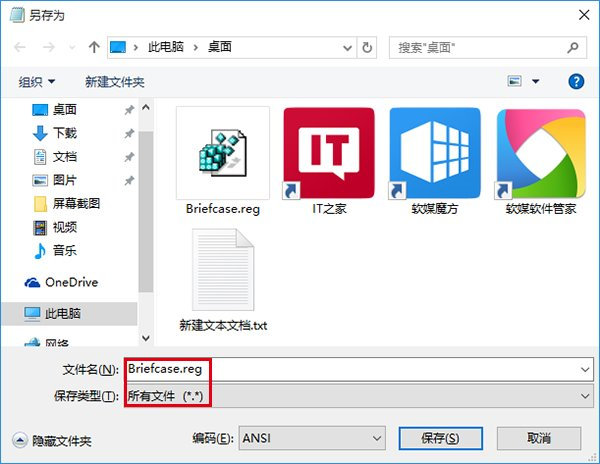
代码如下(不包括最上面和最下面的“=”分隔线):
==================================================
Windows Registry Editor Version 5.00
[HKEY_LOCAL_MACHINESOFTWAREClassesBriefcaseShellNew]
"IconPath"=hex(2):25,00,53,00,79,00,73,00,74,00,65,00,6d,00,52,00,6f,00,6f,00,
74,00,25,00,5c,00,73,00,79,00,73,00,74,00,65,00,6d,00,33,00,32,00,5c,00,73,
00,79,00,6e,00,63,00,75,00,69,00,2e,00,64,00,6c,00,6c,00,2c,00,30,00,00,00
"ItemName"=hex(2):40,00,25,00,53,00,79,00,73,00,74,00,65,00,6d,00,52,00,6f,00,
6f,00,74,00,25,00,5c,00,73,00,79,00,73,00,74,00,65,00,6d,00,33,00,32,00,5c,
00,73,00,68,00,65,00,6c,00,6c,00,33,00,32,00,2e,00,64,00,6c,00,6c,00,2c,00,
2d,00,36,00,34,00,39,00,33,00,00,00
"Directory"=""
"Handler"="{85BBD920-42A0-1069-A2E4-08002B30309D}"
[HKEY_LOCAL_MACHINESOFTWAREClassesBriefcaseShellNewConfig]
"IsFolder"=""
"NoExtension"=""
==================================================
双击运行该文件,就可以把上述内容加入注册表。重启文件资源管理器Explorer.exe后
右键单击桌面→新建,“公文包”就会出现,如下图——
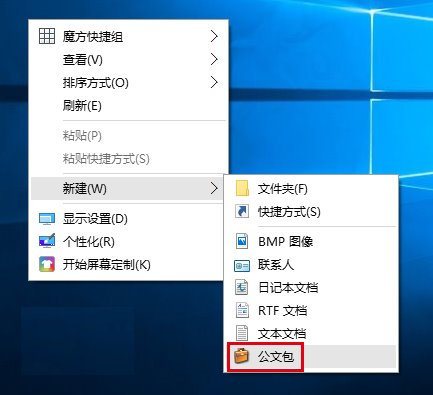
若要取消这个新建项,可以用相同方式将如下代码保存并执行(文件名需要和刚才有所区别,扩展名不变):
==================================================
Windows Registry Editor Version 5.00
[-HKEY_LOCAL_MACHINESOFTWAREClassesBriefcaseShellNew]
==================================================
注意:其中的“Briefcase.reg”为增加“公文包”的注册表项,“DBriefcase.reg”为删除已有“公文包”的注册表项。
一般来说,使用以上的方法,关于win10如何新建公文包的问题就可以解决了。解决方法为大家介绍到这里了,有兴趣的读者可进一步查阅相关资料,希望能对大家有所帮助!大家如果还有疑问的话,可以给我们留言哦。我们会尽自己所能的为大家解答。谢谢大家一如既往的支持。
网友评论